Konfigurowanie adresu IP (tylko MF4890dw/MF4870dn/MF4780w)
FAQ ID: 8201687500
Data wydania: 06 września 2012
Rozwiązanie:
Konfigurowanie adresu IPv4
UWAGA
Przed zmianą ustawień:
- Sprawdź, czy urządzenie jest podłączone do sieci oraz sprawdź, czy zasilanie urządzenia jest włączone.
Podczas używania protokołów DHCP, BOOTP lub RARP:
- Można wybrać tylko jeden z tych protokołów DHCP, BOOTP lub RARP.
- Po ponownym uruchomieniu urządzenia, wartości otrzymane z DHCP, BOOTP i RARP są wyświetlane. (Na poprzednio określonych adresach zostaną automatycznie nadpisane otrzymane adresy.)
- Ponieważ sprawdzenie, który z protokołów DHCP, BOOTP i RARP jest dostępny zajmuje 2 minuty, zaleca się wyłączenie nieużywanych.
W przypadku używania DHCP:
- Jeśli włączysz i wyłączysz urządzenie, możesz nie móc drukować: Dzieje się tak dlatego, że przydzielony został inny adres IP od poprzednio używanego.
- W przypadku używania DHCP, skonsultuj się ze swoim administratorem sieci i wykonaj jedną z następujących czynności.
- Konfiguracja funkcji DNS Dynamic Update (Dynamiczna aktualizacja DNS)
- Konfiguracja funkcji zapewniających przydzielenie drukarce tego samego adresu IP po każdym uruchomieniu.
Adres IP otrzymany poprzez DHCP, BOOTP, lub RARP:
- Nawet jeśli dla ustawienia <Auto IP> (Automatyczne IP) wybrano opcję <On> (Wł.), ustawienia są konfigurowane według priorytetu.
Domyślnie, adres IPv4 jest otrzymywany automatycznie.
Poniższa procedura opisuje sposób ręcznego określenia tego adresu IP.
WAŻNE
Po zakończeniu konfiguracji:
- Aby ustawienia zostały zastosowane, musisz uruchomić urządzenie ponownie.
1. Naciśnij przycisk [  ] (Menu).
] (Menu).
2. Naciśnij przycisk [  ] lub [
] lub [  ], aby zaznaczyć opcję <Network Settings> (Ustawienia sieci), a następnie naciśnij przycisk [OK].
], aby zaznaczyć opcję <Network Settings> (Ustawienia sieci), a następnie naciśnij przycisk [OK].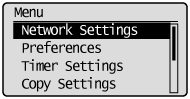
 Jeśli hasło systemu jest określone:
Jeśli hasło systemu jest określone:
Za pomocą przycisków numerycznych wprowadź hasło systemu, a następnie naciśnij przycisk [OK].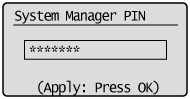
3. Naciśnij przycisk [  ] lub [
] lub [  ], aby zaznaczyć opcję <TCP/IP Settings> (Ustawienia TCP/IP), a następnie naciśnij przycisk [OK].
], aby zaznaczyć opcję <TCP/IP Settings> (Ustawienia TCP/IP), a następnie naciśnij przycisk [OK].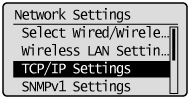
4. Naciśnij przycisk [  ] lub [
] lub [  ], aby zaznaczyć opcję <IPv4 Settings> (Ustawienia IPv4), a następnie naciśnij przycisk [OK].
], aby zaznaczyć opcję <IPv4 Settings> (Ustawienia IPv4), a następnie naciśnij przycisk [OK].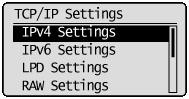
5. Naciśnij przycisk [  ] lub [
] lub [  ], aby zaznaczyć opcję <IP Address Settings> (Ustawienia adresu IP), a następnie naciśnij przycisk [OK].
], aby zaznaczyć opcję <IP Address Settings> (Ustawienia adresu IP), a następnie naciśnij przycisk [OK].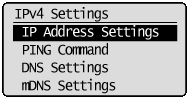
6. Naciśnij przycisk [  ] lub [
] lub [  ], aby zaznaczyć metodę ustawiania adresu IP.
], aby zaznaczyć metodę ustawiania adresu IP.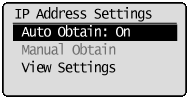
| <Auto Obtain> (Pobierz automatycznie) | Ustaw adres IP za pomocą protokołu DHCP, BOOTP, RARP lub Auto IP. |
| <Manual Obtain> (Pobierz ręcznie) | Przydziel ręcznie adres IP urządzeniu. Te ustawienia mogą być określone wtedy, gdy <Select Protocol> (Wybierz protokół) i <Auto IP> (Automatyczne IP) w <Auto Obtain> (Pobierz automatycznie) są <Off> (Wyłączone). |
7. Zmień ustawienia adresu IP. W przypadku opcji <Auto Obtain> (Pobierz automatycznie):
W przypadku opcji <Auto Obtain> (Pobierz automatycznie):
7-A-1. Zmień ustawienia <Auto Obtain> (Pobierz automatycznie).
- <Select Protocol> (Wybierz protokół)
- <Off> (Wył.)
Konfiguruje ustawienia adresu IP, tak aby nie pobierać adresu IP automatycznie.
- <DHCP>
Pobiera adres IP przez DHCP. (Serwer DHCP musi być uruchomiony).
- <BOOTP>
Pobiera adres IP przez BOOTP. (Program BOOTP daemon musu być uruchomiony).
- <RARP>
Pobiera adres IP przez RARP. (Program RARP daemon musu być uruchomiony).
- <Auto IP> (Automatyczne IP)
- <Off> (Wył.)
Konfiguruje ustawienia adresu IP, tak aby nie pobierać adresu IP automatycznie.
- <On> (Wł.)
Urządzenie pobierze adres IP automatycznie.
7-A-2. Naciśnij przycisk [
 ] lub [
] lub [  ], aby zaznaczyć opcję <Apply> (Zastosuj), a następnie naciśnij przycisk [OK].
], aby zaznaczyć opcję <Apply> (Zastosuj), a następnie naciśnij przycisk [OK].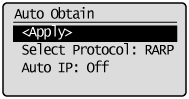
 W przypadku opcji <Manual Obtain> (Pobierz ręcznie):
W przypadku opcji <Manual Obtain> (Pobierz ręcznie):Te ustawienia mogą być określone wtedy, gdy <Select Protocol> (Wybierz protokół) i <Auto IP> (Automatyczne IP) w <Auto Obtain> (Pobierz automatycznie) są <Off> (Wyłączone).
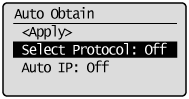
7-B-1. Wprowadź adres IP.
Po wprowadzeniu naciśnij [OK].
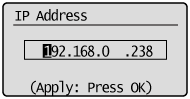
7-B-2. Wprowadź maskę podsieci.
Po wprowadzeniu naciśnij [OK].
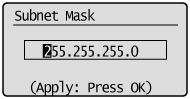
7-B-3. Wprowadź adres bramki.
Po wprowadzeniu naciśnij [OK].
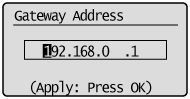
8. Naciśnij przycisk [  ] (Menu), aby zamknąć ekran menu.
] (Menu), aby zamknąć ekran menu.
9. Uruchomić ponownie urządzenie.
Aby zastosować ustawienia, należy uruchomić urządzenie ponownie.
Wyłącz urządzenie i odczekaj co najmniej 10 sekund przed włączeniem go ponownie.
Konfigurowanie adresu IPv6
WAŻNE
IPv6:
- Nie można tylko używać IPv6 bez używania IPv4.
- Nie są obsługiwane protokoły szyfrowania w ramach architektury IPsec.
Adresy, których nie można wprowadzić w polach [IP Address] (Adres IP) i [Default Router Address] (Domyślny adres routera).
- Adresy grupowe (adresy, które zaczynają się od „ff”)
- Adresy, które składają się z samych zer.
UWAGA
Adres IPv6:
- To urządzenie może posiadać do dziewięciu następujących adresów IPv6 (tylko jeden adres może być zarejestrowany ręcznie). W połączeniach IPv6, wiele adresów IPv6 może być używanych równocześnie.
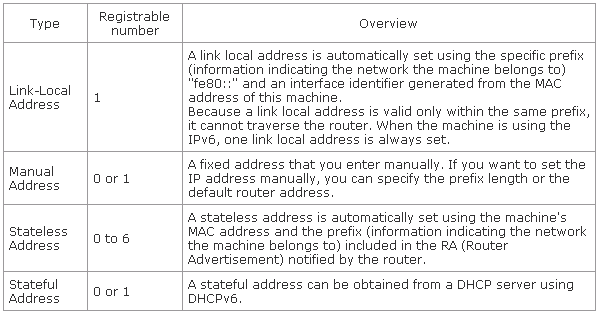
Adres bezstanowy:
- Podczas ponownego uruchamiania urządzenia (gdy jest włączane zasilanie) adres bezstanowy zostaje skasowany.
Skonfiguruj ustawienia IPv6 za pomocą zdalnego interfejsu użytkownika po skonfigurowaniu ustawień IPv4.
WAŻNE
Po zakończeniu konfiguracji:
- Aby ustawienia zostały zastosowane, musisz uruchomić urządzenie ponownie.
1. Uruchom zdalny interfejs użytkownika, a następnie zaloguj się do systemu w trybie administratora.
Szczegółowe informacje na temat uruchamiania zdalnego interfejsu użytkownika można znaleźć w elektronicznej instrukcji obsługi (format HTML) znajdującej się na płycie CD-ROM dostarczanej wraz z urządzeniem.
2. Kliknij kolejno [Menu] -> [Network Settings] (Ustawienia sieci).
3. Kliknij [Edit] (Edytuj) po prawej stronie [TCP/IP Settings] (Ustawienia TCP/IP).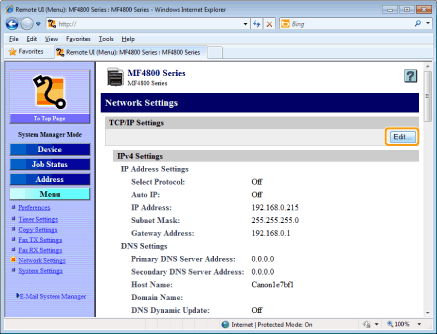
4. Zaznacz pole wyboru [Use IPv6] (Używaj IPv6).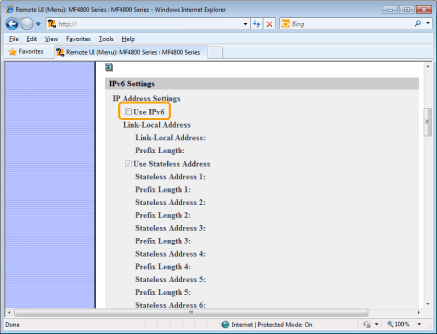
5. Określ adres bezstanowy.
Usuń zaznaczenie opcji [Use Stateless Address] (Używaj adresu bezstanowego), jeśli nie używasz adresu bezstanowego.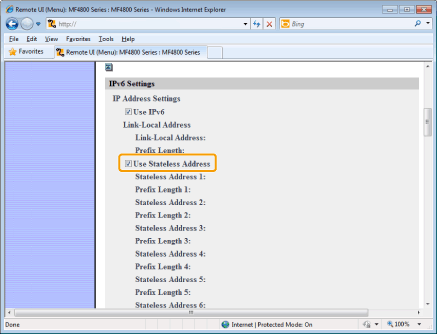
6. Jeśli używasz adresu przydzielanego ręcznie, dokonaj następujących ustawień.
Jeśli nie używasz adresu przydzielanego ręcznie, przejdź do kroku 7.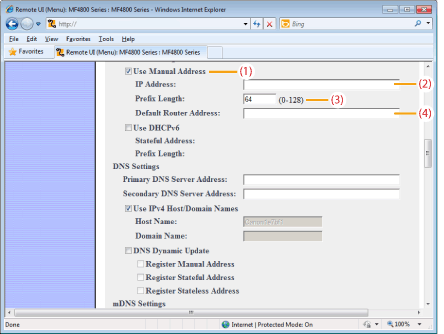
(1) Zaznacz pole wyboru [Use Manual Address] (Używaj adresu przydzielanego ręcznie).
(2) Wprowadź [IP Address] (Adres IP).
(3) Wprowadź [Prefix Length] (Długość prefiksu).
(4) W razie potrzeby wprowadź [Default Router Address] (Domyślny adres routera).
7. Ustaw protokół DHCPv6.
W przypadku używania adresu pełnostanowego zaznacz pole wyboru [Use DHCPv6] (Użyj DHCPv6).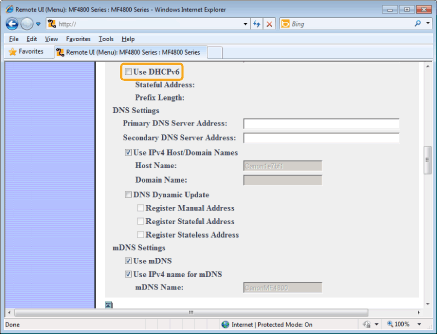
8. Kliknij przycisk [OK].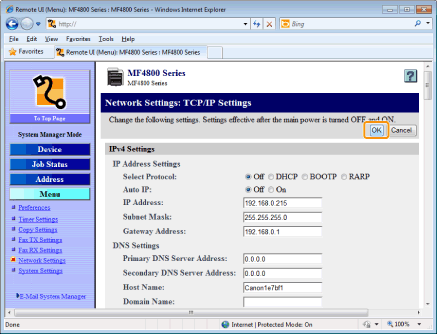
9. Uruchomić ponownie urządzenie.
Aby zastosować ustawienia, należy uruchomić urządzenie ponownie.
Wyłącz urządzenie i odczekaj co najmniej 10 sekund przed włączeniem go ponownie.
Sprawdzanie ustawień adresu IP
UWAGA
Jeśli urządzenie nie jest poprawnie podłączone do sieci:
- Adres IP nie jest wyświetlany.
Gdy określone jest ustawienie czasu uruchomienia:
- Adres IP, maska podsieci, adres bramki są wyświetlane po upływie podanego czasu.
Jeśli urządzenie jest podłączone do koncentratora:
- możesz nie być w stanie połączyć urządzenia z siecią nawet w przypadku poprawnych ustawień sieciowych. W takim wypadku czas uruchomienia powinien ustawiony na stan oczekiwania.
 Zatwierdzanie ustawień adresu IPv4
Zatwierdzanie ustawień adresu IPv4
1. Naciśnij przycisk [  ] (Status Monitor/Cancel / Monitor stanu/Anuluj).
] (Status Monitor/Cancel / Monitor stanu/Anuluj).
2. Naciśnij przycisk [  ] lub [
] lub [  ], aby zaznaczyć opcję <Network Information> (Informacje o sieci), a następnie naciśnij przycisk [OK].
], aby zaznaczyć opcję <Network Information> (Informacje o sieci), a następnie naciśnij przycisk [OK].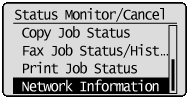
3. Naciśnij przycisk [  ] lub [
] lub [  ], aby zaznaczyć opcję <IPv4>, a następnie naciśnij przycisk [OK].
], aby zaznaczyć opcję <IPv4>, a następnie naciśnij przycisk [OK].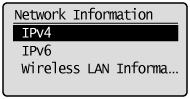
4. Naciśnij przycisk [  ] lub [
] lub [  ], aby zaznaczyć potwierdzane opcje, a następnie naciśnij przycisk [OK].
], aby zaznaczyć potwierdzane opcje, a następnie naciśnij przycisk [OK].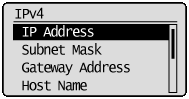
5. Wyświetl informacje.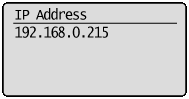
6. Naciśnij przycisk [  ] (Status Monitor/Cancel / Monitor stanu/Anuluj), aby zamknąć ekran.
] (Status Monitor/Cancel / Monitor stanu/Anuluj), aby zamknąć ekran.
 Potwierdzanie ustawień adresu IPv6
Potwierdzanie ustawień adresu IPv6
1. Naciśnij przycisk [  ] (Status Monitor/Cancel / Monitor stanu/Anuluj).
] (Status Monitor/Cancel / Monitor stanu/Anuluj).
2. Naciśnij przycisk [  ] lub [
] lub [  ], aby zaznaczyć opcję <Network Information> (Informacje o sieci), a następnie naciśnij przycisk [OK].
], aby zaznaczyć opcję <Network Information> (Informacje o sieci), a następnie naciśnij przycisk [OK].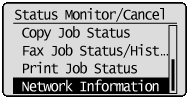
3. Naciśnij przycisk [  ] lub [
] lub [  ], aby zaznaczyć opcję <IPv6>, a następnie naciśnij przycisk [OK].
], aby zaznaczyć opcję <IPv6>, a następnie naciśnij przycisk [OK].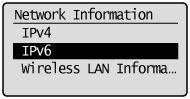
4. Naciśnij przycisk [  ] lub [
] lub [  ], aby zaznaczyć potwierdzane opcje, a następnie naciśnij przycisk [OK].
], aby zaznaczyć potwierdzane opcje, a następnie naciśnij przycisk [OK].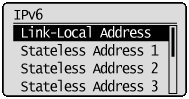
5. Wyświetl informacje.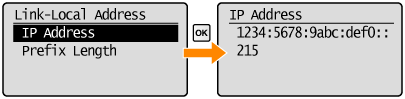
6. Naciśnij przycisk [  ] (Status Monitor/Cancel / Monitor stanu/Anuluj), aby zamknąć ekran.
] (Status Monitor/Cancel / Monitor stanu/Anuluj), aby zamknąć ekran.
Sprawdzanie działania połączenia sieciowego
WAŻNE
Gdy określone jest ustawienie czasu uruchomienia dla urządzenia:
- Po włączeniu urządzenia, wywołaj polecenie PING dopiero po upłynięciu czasu określonego w <Startup Settings> (Ustawienie czasu uruchomienia).
Jeśli urządzenie jest podłączone do koncentratora:
- Możesz nie być w stanie połączyć urządzenia z siecią nawet w przypadku poprawnych ustawień sieciowych. Rozwiązaniem problemu może być wydłużenie czasu uruchomienia urządzenia dla sieci.
Należy upewnić się, że ustawienia sieci są skonfigurowane poprawnie.
1. Naciśnij przycisk [  ] (Menu).
] (Menu).
2. Naciśnij przycisk [  ] lub [
] lub [  ], aby zaznaczyć opcję <Network Settings> (Ustawienia sieci), a następnie naciśnij przycisk [OK].
], aby zaznaczyć opcję <Network Settings> (Ustawienia sieci), a następnie naciśnij przycisk [OK].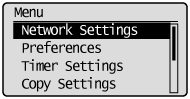
 Jeśli hasło systemu jest określone:
Jeśli hasło systemu jest określone:
Za pomocą przycisków numerycznych wprowadź hasło systemu, a następnie naciśnij przycisk [OK].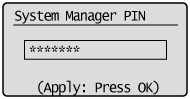
3. Naciśnij przycisk [  ] lub [
] lub [  ], aby zaznaczyć opcję <TCP/IP Settings> (Ustawienia TCP/IP), a następnie naciśnij przycisk [OK].
], aby zaznaczyć opcję <TCP/IP Settings> (Ustawienia TCP/IP), a następnie naciśnij przycisk [OK].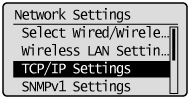
4. Naciśnij przycisk [  ] lub [
] lub [  ], aby zaznaczyć opcję <IPv4 Settings> (Ustawienia IPv4), a następnie naciśnij przycisk [OK].
], aby zaznaczyć opcję <IPv4 Settings> (Ustawienia IPv4), a następnie naciśnij przycisk [OK].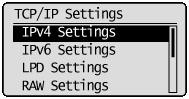
5. Naciśnij przycisk [  ] lub [
] lub [  ], aby zaznaczyć opcję <PING Command> (Polecenie PING), a następnie naciśnij przycisk [OK].
], aby zaznaczyć opcję <PING Command> (Polecenie PING), a następnie naciśnij przycisk [OK].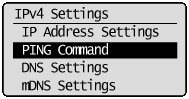
6. Wprowadź dowolny adres IPv4 istniejący w sieci.
Po wprowadzeniu naciśnij [OK].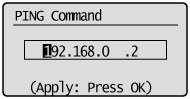
7. Potwierdź odpowiedź. Jeśli połączenie sieciowe jest potwierdzone:
Jeśli połączenie sieciowe jest potwierdzone:
Wyświetlony zostanie komunikat <Received response from host.> (Otrzymano odpowiedź od hosta). Jeśli połączenie sieciowe nie jest potwierdzone:
Jeśli połączenie sieciowe nie jest potwierdzone:
Wyświetlony zostanie komunikat <No response from host.> (Brak odpowiedzi od hosta). Sprawdź ponownie ustawienia sieciowe.
8. Naciśnij przycisk [  ] (Menu), aby zamknąć ekran.
] (Menu), aby zamknąć ekran.
Odpowiednie modele
- i-SENSYS MF4730
- i-SENSYS MF4750
- i-SENSYS MF4780w
- i-SENSYS MF4870dn
- i-SENSYS MF4890dw